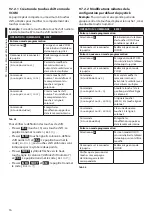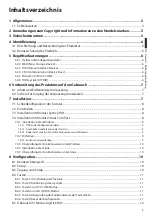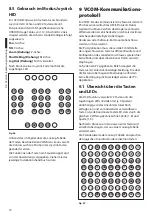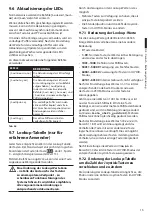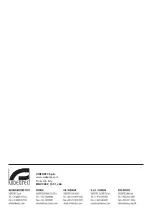DE - D
eutsch - B
edienungslanleitung
9
• Öffnen Sie die Eigenschaften des Anschlusses.
• Ändern Sie unter Anschlusseinstellungen/
Erweitert die Nummer des Anschlusses in COM-
Ports. Es kann vorkommen, dass Anschlüsse
von anderen Geräten als Belegt gekennzeichnet
werden, auch wenn dies gewöhnlich nicht wirklich
so ist. Wenn Sie einen als Belegt gekennzeichneten
Anschluss auswählen, stellen Sie in jedem Fall
sicher, dass die anderen Geräte (beispielsweise ein
Analog-Modem) diesen Anschluss nicht bereits
tatsächlich belegt haben.
• Bestätigen und schließen Sie.
Auch nach dem Wechsel der Port-Nummer zeigt der
Gerätemanager möglicherweise noch die alte COM-
Nummer an.
Schließen Sie den Gerätemanager und öffnen Sie
ihn anschließend erneut um zu prüfen, ob nun die
neu eingestellte Nummer angezeigt wird.
7.4.2 Entfernen
Im Falle einer unkorrekten oder unvollständigen
Installation können Sie die Tastatur aus der Liste der
Peripheriegeräte entfernen.
• Schließen Sie die DCZ-Tastatur an. Eventuell werden
Sie nun über eine Meldung darauf hingewiesen, dass
die Installation des Peripheriegeräts aufgrund eines
Fehlers fehlgeschlagen ist.
• Öffnen Sie die Einstellungen unter
Systemsteuerung/System/Hardware/
Gerätemanager.
• Suchen Sie in der Liste der Peripheriegeräte
Anschlüsse (COM und LPT).
• Wählen Sie den Anschluss USB CDC Serial Port
Emulation (COMx).
• Wählen Sie im Menü Aktion die Option
Deinstallieren und bestätigen Sie.
• Entfernen Sie die Tastatur.
Beim nächsten Anschluss der Tastatur werden erneut
die oben beschriebenen Schritte für die Installation
angezeigt (Installieren neuer Hardware).
7.4.2.1 Entfernen unvollständig
Wenn es nicht möglich ist, den Anschluss zu
entfernen, oder der Vorgang unvollständig
abgeschlossen wird, empfehlen wir Ihnen die
Verwendung von USBDView
(http://www.nirsoft.net/utils/usb_devices_view.html)
für die Deinstallation des Geräts.
Aktivieren Sie unter Options die Option Display
Disconnected Devices und suchen Sie das Gerät mit
VendorID 204f. Wählen Sie es aus und entfernen Sie
es mithilfe von File/Uninstall Selected Devices.
7.4.1.1 Öffnen der Konfigurationsdatei
Schließen Sie die Tastatur an den PC an; halten Sie
hierbei die
ESC
-Taste gedrückt.
Beim Start wird die Tastatur nun als MSD identifiziert:
Das Betriebssystem erkennt sie mithilfe der System-
Treiber.
Suchen Sie unter Arbeitsplatz das entsprechende
Gerät (den Wechseldatenträger).
Das Gerät enthält zwei Dateien:
• xp_vista.inf für die Betriebssysteme Windows Xp
und Vista
• win2000.inf für das Betriebssystem Windows 2000
Kopieren Sie die entsprechende Datei für Ihr
Betriebssystem auf den PC.
Ziehen Sie den Stecker der Tastatur heraus.
Alternativ hierzu können Sie die Datei auch unter
http://www.videotec.com/dcz herunterladen.
7.4.1.2 Anschließen und Erkennen der
Tastatur
Schließen Sie die Tastatur an, ohne hierbei eine Taste
zu drücken. Über die Schritt-für-Schritt-Anleitung
des Betriebssystems werden Sie nun zur Angabe
des Treibers aufgefordert: Geben Sie den Pfad des
Speicherorts an, an dem Sie die Konfigurationsdatei
gespeichert haben.
Fahren Sie mit der Installation nach der Schritt-für-
Schritt-Anleitung fort.
7.4.1.3 Ändern der seriellen
Schnittstellennummer unter Windows
Das Windows-Betriebssystem ermöglicht das
Mapping der seriellen Schnittstellen: Unabhängig
von der Hardware-Konfiguration kann jeder seriellen
Schnittstelle eine COM-Nummer von 1 bis 256
zugewiesen werden.
Bei der Installation unter Windows weist
das Betriebssystem automatisch eine
Schnittstellennummer zu, die jedoch nicht immer
den Anforderungen des Benutzers entspricht.
Wenn Sie die Nummer der seriellen Schnittstelle
ändern möchten, gehen Sie wie folgt vor:
• Schließen Sie die DCZ-Tastatur an und installieren
Sie sie.
• Öffnen Sie die Einstellungen Systemsteuerung/
System/Hardware/Gerätemanager.
• Suchen Sie in der Liste der Peripheriegeräte
Anschlüsse (COM und LPT): Der Anschluss USB
CDC Serial Port Emulation (COMx) entspricht der
DCZ-Tastatur.
Содержание DCZ
Страница 2: ......
Страница 3: ...EN English Instructions manual DCZ Universal keyboard for PC software applications...
Страница 4: ......
Страница 22: ...VIDEOTEC S p A www videotec com Printed in Italy MNVCDCZ_1051_EN...
Страница 23: ...IT Italiano Manuale di istruzioni DCZ Tastiera universale per il controllo di applicazioni su PC...
Страница 24: ......
Страница 42: ...VIDEOTEC S p A www videotec com Printed in Italy MNVCDCZ_1051_IT...
Страница 43: ...FR Fran ais Manuel d instructions DCZ Pupitre universel pour le contr le des applications sur PC...
Страница 44: ......
Страница 62: ...VIDEOTEC S p A www videotec com Printed in Italy MNVCDCZ_1051_FR...
Страница 63: ...DE Deutsch Bedienungslanleitung DCZ Universal Tastatur f r die Steuerung von Anwendungen am PC...
Страница 64: ......
Страница 82: ...VIDEOTEC S p A www videotec com Printed in Italy MNVCDCZ_1051_DE...
Страница 83: ......
Страница 84: ...VIDEOTEC S p A www videotec com Printed in Italy MNVCDCZ_1051_v6b...